Cách xoá Block không dùng đến trong AutoCAD 2004 2007 2010 2014 2016 2018, xoá block trùng nhau, xoá block trong cad, Cách phá block trong bản vẽ autocad
Trong 1 bản vẽ AutoCAD sẽ có rất nhiều Block các loại và các tên khác nhau. Bạn muốn xoá bỏ hoàn toàn những block này để bản vẽ được gọn gàng và dung lượng nhỏ gọn hơn. Một trường hợp rất khó chịu là bạn đã xoá hết các block có tên là Block A chẳng hạn trên 1 file này, rồi copy block có tên là A (hình dáng khác) từ 1 file khác sang thì nó vẫn nhận hình dáng của A ở file 1. Đơn giản là vì A chưa được xoá định nghĩa Block 1 cách hoàn toàn.
Đã có cách tạo thì sẽ có cách xoá nó đi
Việc đổi tên để không trùng block cũng rất hữu dụng
Bước 1: Tìm và xoá tất cả các đối tượng của Block có tên muốn xoá. Chọn Quick Select trong menu chuột phải
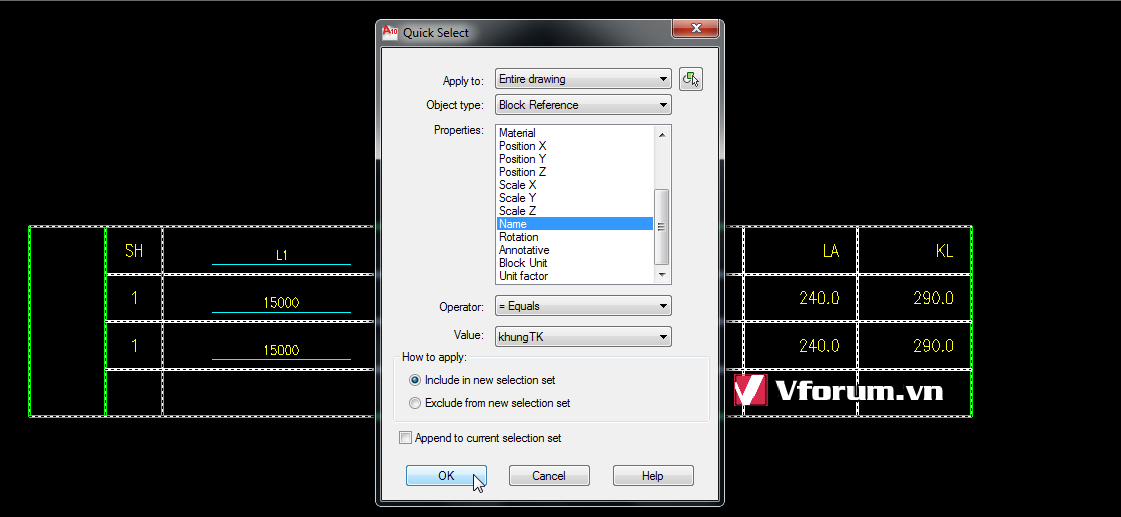
Bước 2: Gõ lệnh PU, tick vào ô như trên hình để AutoCAD tìm và diệt các khai báo thừa, không dùng đến nữa (về block, thẻ dim, thẻ test, ...)
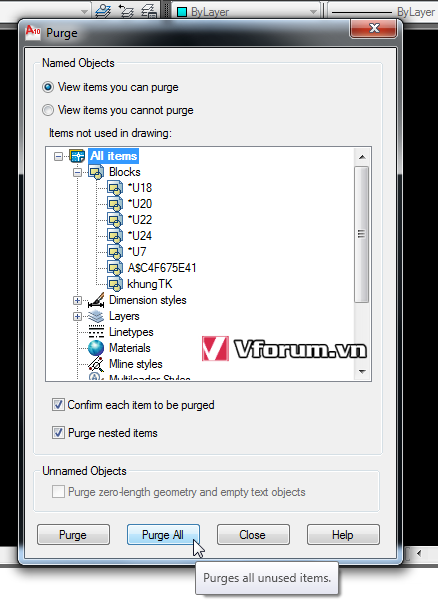
Chúc các bạn thành công với mẹo nhỏ này.
Trong 1 bản vẽ AutoCAD sẽ có rất nhiều Block các loại và các tên khác nhau. Bạn muốn xoá bỏ hoàn toàn những block này để bản vẽ được gọn gàng và dung lượng nhỏ gọn hơn. Một trường hợp rất khó chịu là bạn đã xoá hết các block có tên là Block A chẳng hạn trên 1 file này, rồi copy block có tên là A (hình dáng khác) từ 1 file khác sang thì nó vẫn nhận hình dáng của A ở file 1. Đơn giản là vì A chưa được xoá định nghĩa Block 1 cách hoàn toàn.
Đã có cách tạo thì sẽ có cách xoá nó đi
Mã:
https://vfo.vn/t/showthread.php?126510-Huong-dan-cach-tao-Block-trong-phan-mem-AutoCAD-2007-2010-2016-2018Việc đổi tên để không trùng block cũng rất hữu dụng
Mã:
https://vfo.vn/t/showthread.php?69636-Huong-dan-cach-doi-ten-Block-Block-Reference-tat-ca-cac-phien-ban-AutoCAD-2007-2010-2014-2016Bước 1: Tìm và xoá tất cả các đối tượng của Block có tên muốn xoá. Chọn Quick Select trong menu chuột phải
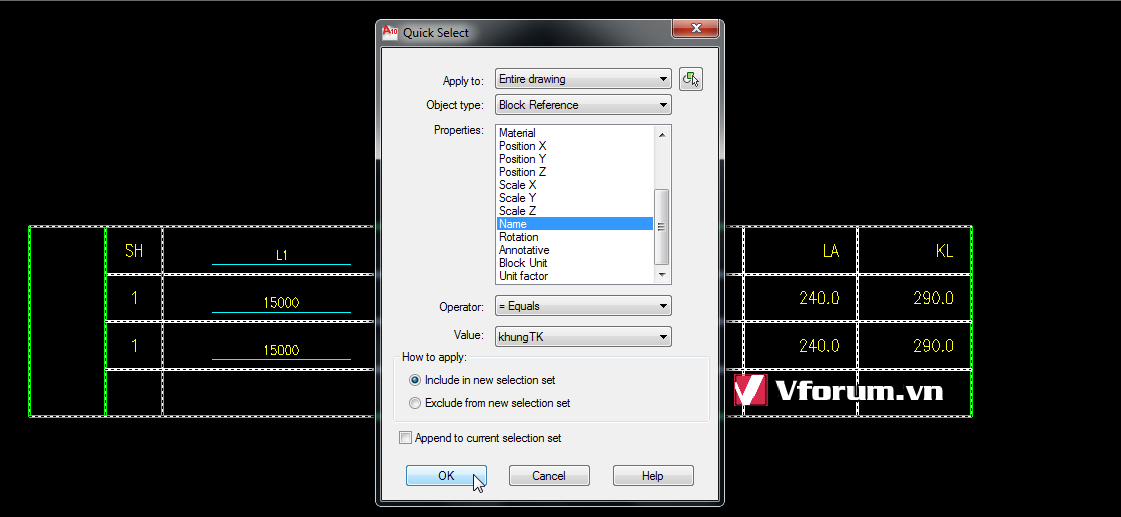
Bước 2: Gõ lệnh PU, tick vào ô như trên hình để AutoCAD tìm và diệt các khai báo thừa, không dùng đến nữa (về block, thẻ dim, thẻ test, ...)
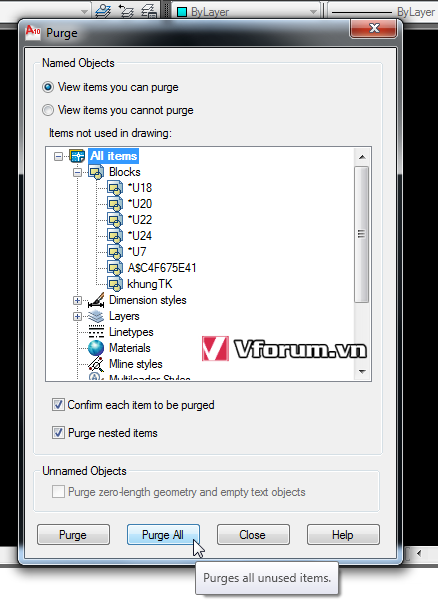
Chúc các bạn thành công với mẹo nhỏ này.